《文字闪烁动画》
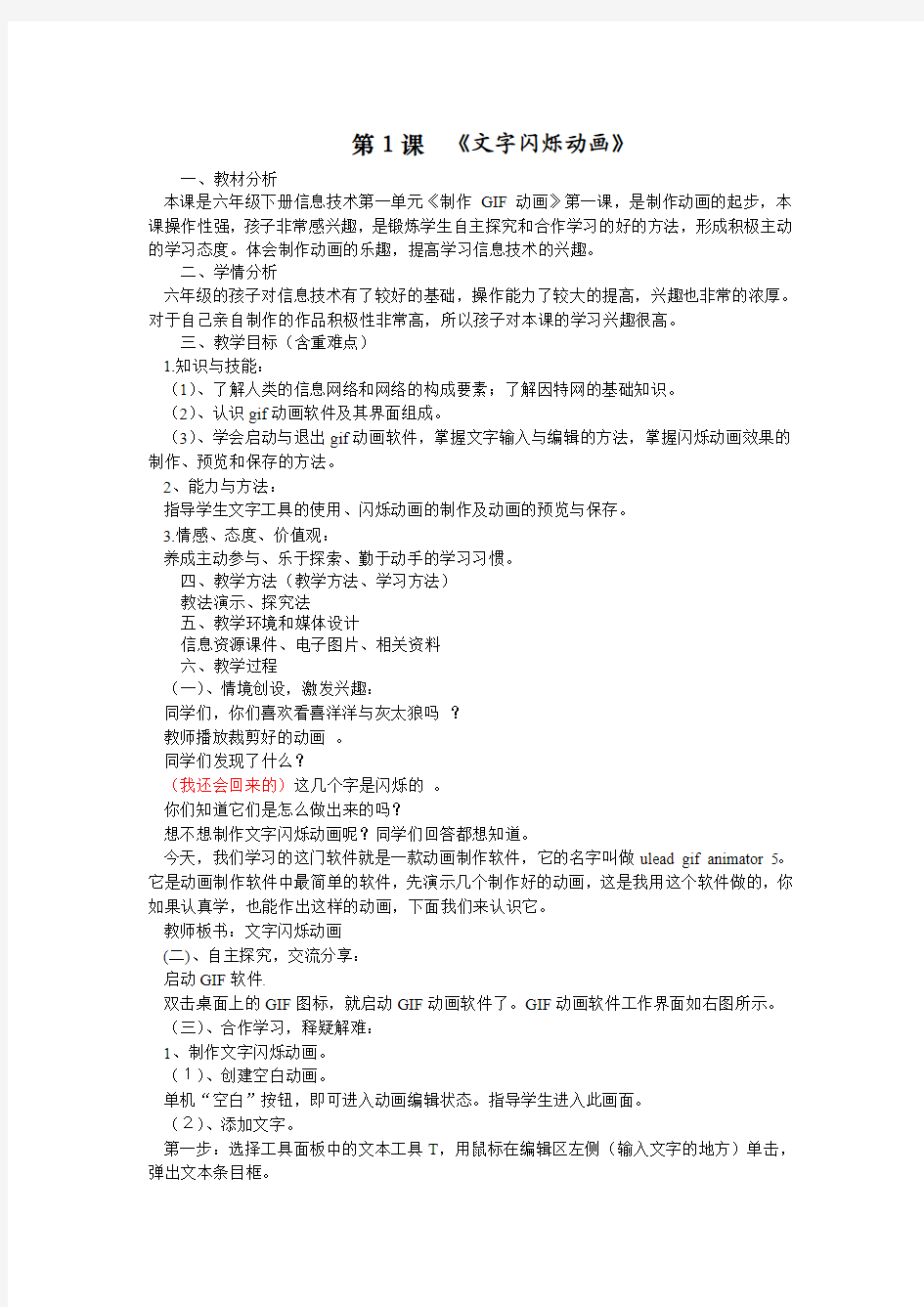
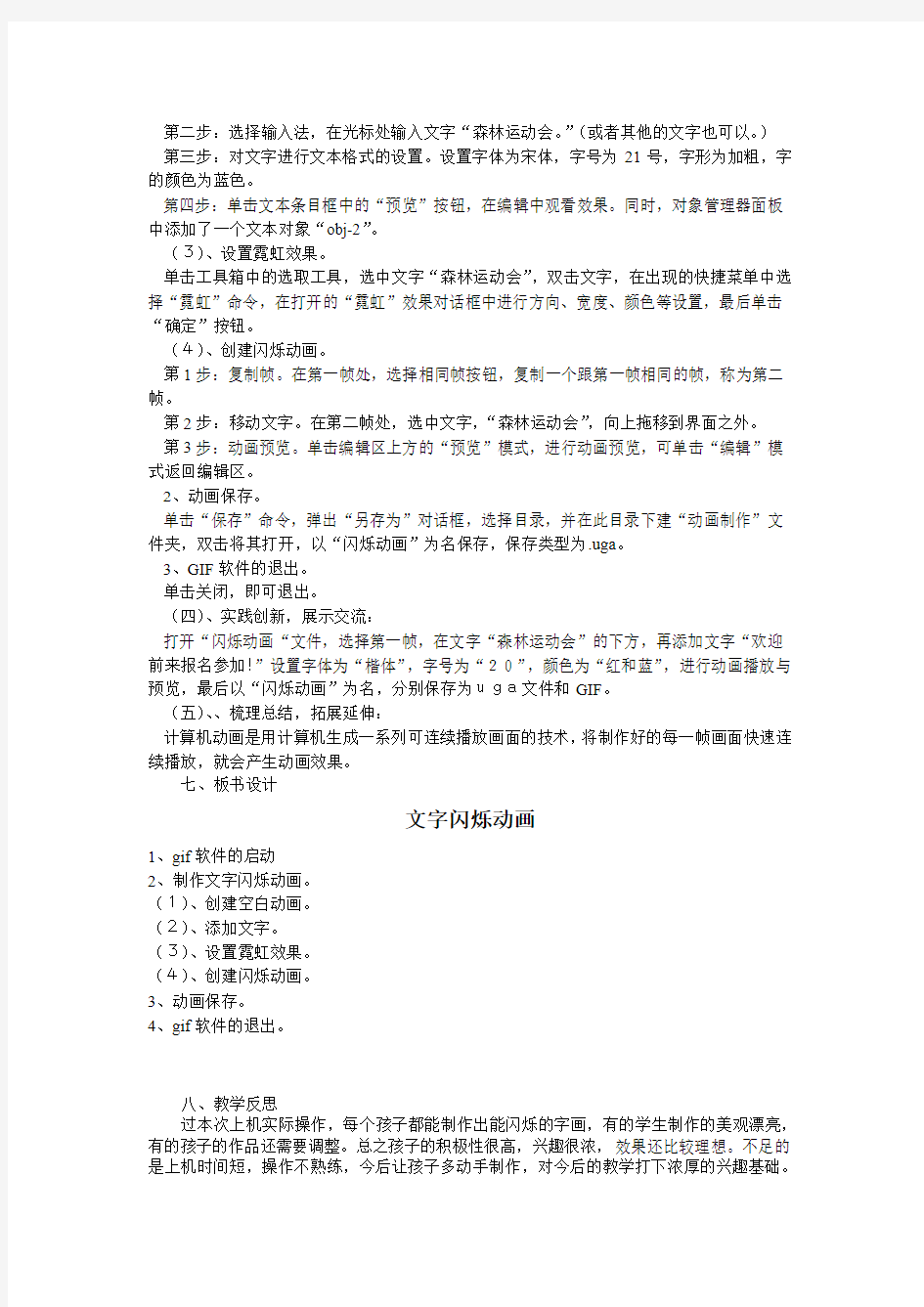
第1课《文字闪烁动画》
一、教材分析
本课是六年级下册信息技术第一单元《制作GIF动画》第一课,是制作动画的起步,本课操作性强,孩子非常感兴趣,是锻炼学生自主探究和合作学习的好的方法,形成积极主动的学习态度。体会制作动画的乐趣,提高学习信息技术的兴趣。
二、学情分析
六年级的孩子对信息技术有了较好的基础,操作能力了较大的提高,兴趣也非常的浓厚。对于自己亲自制作的作品积极性非常高,所以孩子对本课的学习兴趣很高。
三、教学目标(含重难点)
1.知识与技能:
(1)、了解人类的信息网络和网络的构成要素;了解因特网的基础知识。
(2)、认识gif动画软件及其界面组成。
(3)、学会启动与退出gif动画软件,掌握文字输入与编辑的方法,掌握闪烁动画效果的制作、预览和保存的方法。
2、能力与方法:
指导学生文字工具的使用、闪烁动画的制作及动画的预览与保存。
3.情感、态度、价值观:
养成主动参与、乐于探索、勤于动手的学习习惯。
四、教学方法(教学方法、学习方法)
教法演示、探究法
五、教学环境和媒体设计
信息资源课件、电子图片、相关资料
六、教学过程
(一)、情境创设,激发兴趣:
同学们,你们喜欢看喜洋洋与灰太狼吗?
教师播放裁剪好的动画。
同学们发现了什么?
(我还会回来的)这几个字是闪烁的。
你们知道它们是怎么做出来的吗?
想不想制作文字闪烁动画呢?同学们回答都想知道。
今天,我们学习的这门软件就是一款动画制作软件,它的名字叫做ulead gif animator 5。它是动画制作软件中最简单的软件,先演示几个制作好的动画,这是我用这个软件做的,你如果认真学,也能作出这样的动画,下面我们来认识它。
教师板书:文字闪烁动画
(二)、自主探究,交流分享:
启动GIF软件.
双击桌面上的GIF图标,就启动GIF动画软件了。GIF动画软件工作界面如右图所示。(三)、合作学习,释疑解难:
1、制作文字闪烁动画。
(1)、创建空白动画。
单机“空白”按钮,即可进入动画编辑状态。指导学生进入此画面。
(2)、添加文字。
第一步:选择工具面板中的文本工具T,用鼠标在编辑区左侧(输入文字的地方)单击,弹出文本条目框。
第二步:选择输入法,在光标处输入文字“森林运动会。”(或者其他的文字也可以。)
第三步:对文字进行文本格式的设置。设置字体为宋体,字号为21号,字形为加粗,字的颜色为蓝色。
第四步:单击文本条目框中的“预览”按钮,在编辑中观看效果。同时,对象管理器面板中添加了一个文本对象“obj-2”。
(3)、设置霓虹效果。
单击工具箱中的选取工具,选中文字“森林运动会”,双击文字,在出现的快捷菜单中选择“霓虹”命令,在打开的“霓虹”效果对话框中进行方向、宽度、颜色等设置,最后单击“确定”按钮。
(4)、创建闪烁动画。
第1步:复制帧。在第一帧处,选择相同帧按钮,复制一个跟第一帧相同的帧,称为第二帧。
第2步:移动文字。在第二帧处,选中文字,“森林运动会”,向上拖移到界面之外。
第3步:动画预览。单击编辑区上方的“预览”模式,进行动画预览,可单击“编辑”模式返回编辑区。
2、动画保存。
单击“保存”命令,弹出“另存为”对话框,选择目录,并在此目录下建“动画制作”文件夹,双击将其打开,以“闪烁动画”为名保存,保存类型为.uga。
3、GIF软件的退出。
单击关闭,即可退出。
(四)、实践创新,展示交流:
打开“闪烁动画“文件,选择第一帧,在文字“森林运动会”的下方,再添加文字“欢迎前来报名参加!”设置字体为“楷体”,字号为“20”,颜色为“红和蓝”,进行动画播放与预览,最后以“闪烁动画”为名,分别保存为uga文件和GIF。
(五)、、梳理总结,拓展延伸:
计算机动画是用计算机生成一系列可连续播放画面的技术,将制作好的每一帧画面快速连续播放,就会产生动画效果。
七、板书设计
文字闪烁动画
1、gif软件的启动
2、制作文字闪烁动画。
(1)、创建空白动画。
(2)、添加文字。
(3)、设置霓虹效果。
(4)、创建闪烁动画。
3、动画保存。
4、gif软件的退出。
八、教学反思
过本次上机实际操作,每个孩子都能制作出能闪烁的字画,有的学生制作的美观漂亮,有的孩子的作品还需要调整。总之孩子的积极性很高,兴趣很浓,效果还比较理想。不足的是上机时间短,操作不熟练,今后让孩子多动手制作,对今后的教学打下浓厚的兴趣基础。
